Come aprire le applicazioni scaricate da qualsiasi luogo, macOS
Forse questo cambiamento in macOS Sierra è sfuggito fino a quando non ne hai avuto più bisogno. O forse non avete scoperto questo piccolo cambiamento fino a quando non avete cercato di installare una faviteapp che non avete scaricato dal mac app store . Qualunque sia il modo, si impara nel modo più difficile che macOS Sierra ha reso invisibile il solito metodo per aprire le app scaricate da qualsiasi luogo!

Apple considera questo metodo come il più sicuro e affidabile per scaricare nuove applicazioni sui computer Mac. Essi credono che scaricare apps esclusivamente dal mac app store si traduca in un rischio ridotto. E dato che Apple ha esaminato l’app, se c’è un problema, la Apple lo rimuove rapidamente dal mac app store.
Di conseguenza, se un’applicazione è sviluppata da uno sviluppatore sconosciuto senza Developer ID , Gatekeeper blocca l’installazione e l’apertura di tale applicazione . Tuttavia, ci sono un sacco di grandi app là fuori, in particolare le app open source, che per numerosi motivi non sono disponibili tramite il mac app store. Molte di queste app di terze parti sono state testate a fondo e funzionano su mac e altri computer da anni. Per scelta o per caso, queste app non sono attualmente disponibili nel Mac App Store.
Glossario
E il Mac App Store?
È facile pensare che il mac app store funzioni esattamente come l’app store per iPhone e altri dispositivi. Ma non è così! Da quando il mac app store è stato aperto, i computer mac hanno sempre permesso di installare applicazioni non disponibili nello store. Prima che esistesse un mac app store (2011), l’installazione di applicazioni tramite siti web di terze parti o dischi di installazione era la norma. Inoltre, gli sviluppatori devono pagare apercentage ad Apple quando si acquistano applicazioni dal mac app store. Quando si acquista direttamente tramite lo sviluppatore, non ci sono costi aggiuntivi per Apple, mantenendo i costi più bassi per tutti noi utenti. Quindi, per questi e altri motivi, molte app non sono incluse nel mac app store.
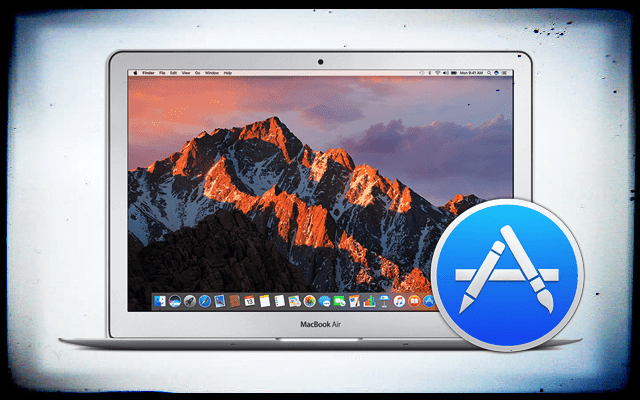
Gli utenti Mac continuano (e continueranno) ad ottenere le applicazioni direttamente dai siti degli sviluppatori o dalla vecchia scuola tramite dischi di installazione. Il lungo e breve è che il mac app store non è l’unico modo per ottenere le applicazioni. Quindi aggirare questa impostazione predefinita di macOS è piuttosto importante!
Dove si trova l’impostazione per aprire le applicazioni scaricate da qualsiasi luogo?
Nelle versioni precedenti del suo sistema operativo mac, c’era una checkboxoption in System Preferences>Security & Privacy che permetteva di scaricare le applicazioni da qualsiasi luogo. Tuttavia, macOS Sierra ha introdotto un Gatekeeper molto più rigoroso rispetto al passato. In questa nuova incarnazione di os, Gatekeeper permette di default solo le opzioni per le app scaricate dall’app store o dall’app store e identifica gli sviluppatori. Quindi per noi iFolk che vogliamo o abbiamo bisogno di scaricare un’app da una fonte di cui ci fidiamo, ma Apple attualmente non si fida (o identifica), cosa fare?
Abbiamo bisogno di quella terza opzione, l’opzione di “consentire le applicazioni scaricate da qualsiasi luogo” che apparentemente sono scomparse con il nostro aggiornamento a macOS Sierra.
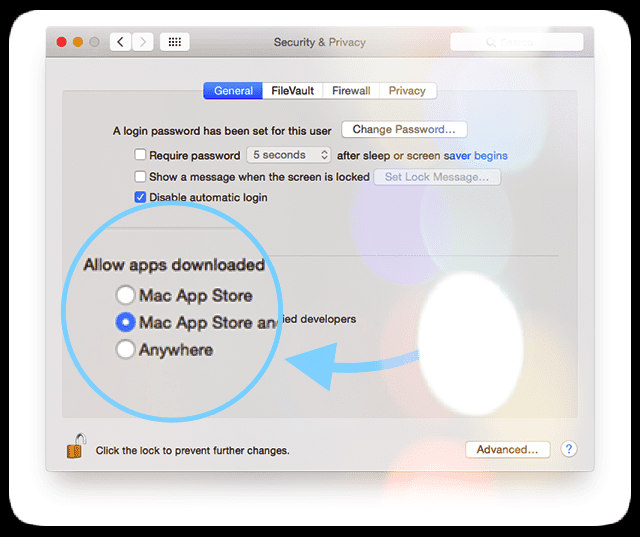
Fortunatamente, ci sono un paio di modi per aggirare le impostazioni predefinite di Gatekeeper, così quando vogliamo o abbiamo bisogno di farlo possiamo effettivamente aprire le applicazioni scaricate da qualsiasi luogo .
Quindi diamoci da fare!
Come aprire le app non disponibili nell’app Store
Il modo super facile per bypassare i valori predefiniti di Apple e aprire le applicazioni scaricate da qualsiasi luogo
Quindi, se vi fidate dell’applicazione e del suo sviluppatore non identificato, allora c’è un modo molto semplice per aprire l’applicazione.
Ed è sorprendente quanto sia semplice questo metodo, che comporta fondamentalmente un solo clic. Per bypassare selettivamente Gatekeeper, basta controllare Click (o Click destro) e scegliere Apri dalle opzioni del menu. Appare un messaggio che avverte che l’app proviene da uno sviluppatore non identificato e chiede se è sicuro di volerla aprire? Se siete sicuri della fonte dell’applicazione, cliccate su Apri. È tutto!
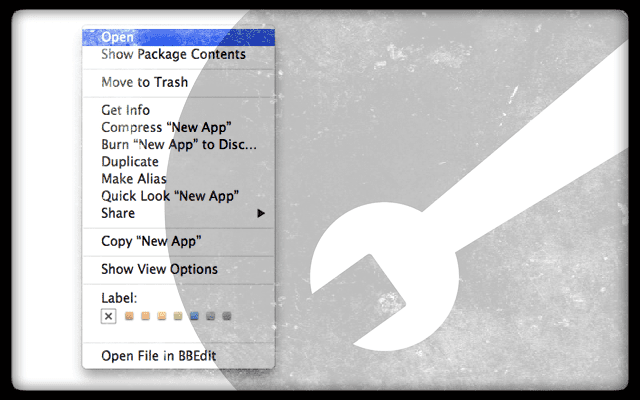
Questa opzione funziona per le applicazioni singole. Aggiorna l’elenco interno del computer degli sviluppatori identificati, così in futuro macOS riconoscerà lo sviluppatore come “identificato”. Ma questo metodo non effettua aggiornamenti universali alle opzioni del vostro Security & Privacy System. E’ un’opzione unica e fatta, per i momenti in cui si vuole o si deve scaricare e aprire una particolare app che attualmente NON è disponibile nell’app store. (cioè l’app non è firmata)
Un altro modo leggermente più lungo per aprire le applicazioni scaricate da qualsiasi luogo
Supponendo che vi fidate dell’applicazione, dopo averla scaricata spostatela nella vostra cartella Applicazioni. Ora, provate ad aprirla. Probabilmente vedrete un avviso che avverte che l’app “non può essere aperta perché proviene da uno sviluppatore non identificato”. Selezionate OK. Ma questo in realtà non apre l’app.
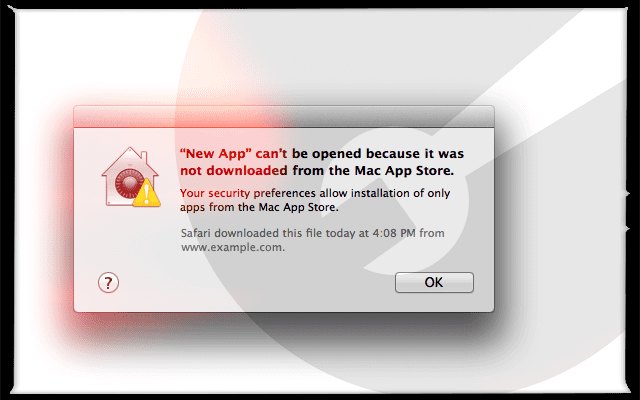
Ora, vai su Preferenze di Sistema>Sicurezza &Privacy e seleziona la scheda Generale. Guarda la sezione “Consentire le applicazioni scaricate da:” e vedi se l’applicazione che hai appena tentato di aprire è elencata con un pulsante “Apri comunque”. In caso affermativo, clicca su questo pulsante per aprire l’applicazione. Ricordate che il pulsante “Apri comunque” è disponibile solo per circa 1 ora dopo aver tentato di aprire l’applicazione per la prima volta.
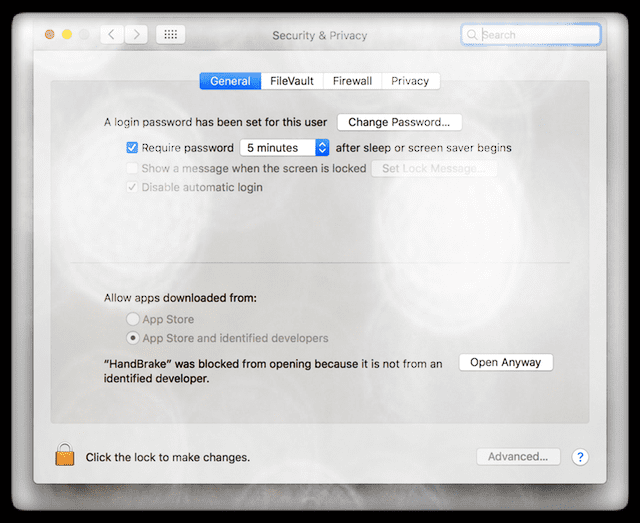
macOS prende nota di quell’app e di quello sviluppatore e la aggiunge alla lista degli sviluppatori identificati del sistema operativo (solo per questo mac.) Se si scarica un’altra app da questo stesso sviluppatore, macOS controlla questa lista interna. Se lo sviluppatore è elencato, macOS apre qualsiasi app di quello sviluppatore.
Informazioni sul messaggio di avvertimento non identificato
Quando si apre un’applicazione che non è registrata presso Apple da uno sviluppatore identificato, viene visualizzato un messaggio di avviso. Vedere questo messaggio non significa che ci sia qualcosa di sbagliato in quella particolare app. Gli sviluppatori hanno scritto molte di queste app non identificate prima che iniziasse la registrazione dell’ID dello sviluppatore. E altri scelgono di non registrarsi per vari motivi, dal costo (Apple addebita una tassa annuale allo sviluppatore) alla condanna.
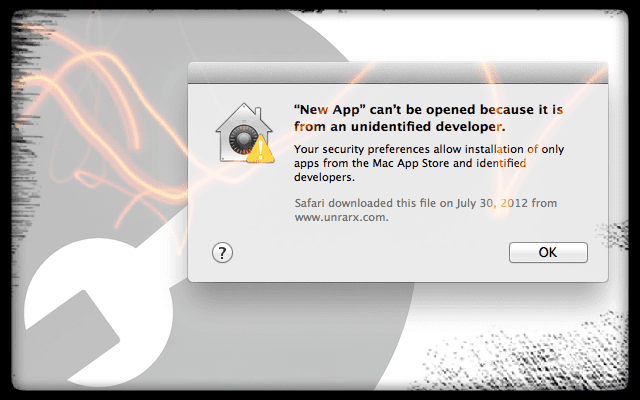
L’avviso non identificato dello sviluppatore significa che l’applicazione che si desidera aprire non è stata esaminata da Apple. Di conseguenza, macOS non è in grado di controllare e verificare se l’app è stata modificata o rotta da quando è stata rilasciata.
Una volta aperta un’applicazione non identificata, thatapp viene salvata come un’eccezione alle impostazioni di sicurezza. D’ora in poi, la si apre con un doppio clic come al solito.
Il terminale è al tuo comando per aprire le applicazioni scaricate da qualsiasi luogo
Utilizza il terminale per aggiornare il nostro Security & Opzioni di privacy per includere la casella di controllo che ci permette di aprire le applicazioni scaricate da qualsiasi luogo. Ed è in realtà abbastanza semplice fare questa modifica.
Anche se semplice, per l’utente medio questo passo non è raccomandato. Prima di scaricare e aprire un’applicazione che Apple non riconosce o identifica al momento, accertatevi di avere piena fiducia nella fonte dell’applicazione e nella sua validità. Modificando questa impostazione di sicurezza il vostro computer è a potenziale rischio e rende il vostro mac più vulnerabile ad alcuni malware e ad altri junkware dannosi. Quindi, procedete con cautela e verificate il fattore di fiducia di qualsiasi app prima di scaricarla e aprirla.
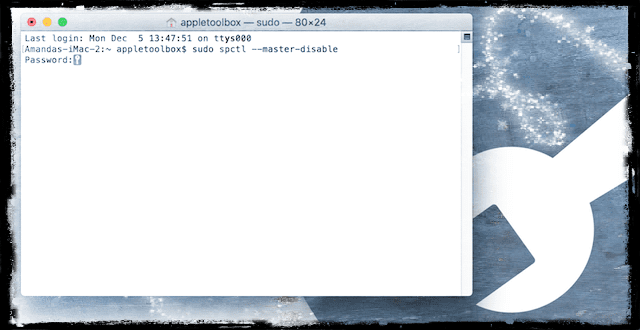
Consentire e aprire le applicazioni scaricate da qualsiasi luogo
- Abbandona le preferenze di sistema e tutte le applicazioni aperte
- Terminale aperto
- Si trova in /Applicazioni / Utilità/ cartella
- Digitare sudo spctl -master-disable
- Premere Return
- Digitare la password dell’amministratore per confermare
- Preferenze di sistema aperte>Sicurezza & Privacy
- Selezionare la scheda Generale
- Verificare che “Consentire le applicazioni scaricate da:” ora mostra “Anywhere” come opzione
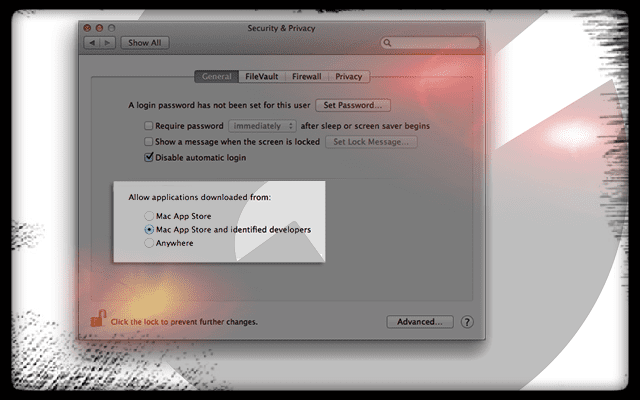
Ora è possibile installare e aprire le applicazioni scaricate da qualsiasi luogo sotto macOS Sierra. Usando questo comando si disattiva Gatekeeper e si permettono applicazioni da qualsiasi luogo, inclusi gli sviluppatori non identificati. Apple avverte che queste app non identificate (non firmate) rendono il vostro mac più vulnerabile al malware e al junkware.
Invertire le impostazioni originali dell’app macOS
Per tornare alle impostazioni di default di macOS, ripetere i passi precedenti sostituendo il passo 3 con abilitare invece di disabilitare alla fine del comando.
Quindi il passo 3 si legge così:
sudo spctl -master-enable
Questo riporta macOS Gatekeeper al suo rigoroso default e disconosce le applicazioni non firmate dal download e dall’apertura.
Controllo dello stato di Gatekeeper
Tocheck lo stato di Gatekeeper sul vostro mac senza aprire le Preferenze di Sistema, è semplice come un unico comando. Aprite il terminale e digitate il seguente comando: spctl -status . Poi premere il tasto di ritorno. E si ottiene una risposta di “valutazioni abilitate”, cioè Gatekeeper è ON e ACTIVE. Oppure si vede “disabilitato”, cioè Gatekeeper è OFF e INATTIVO.
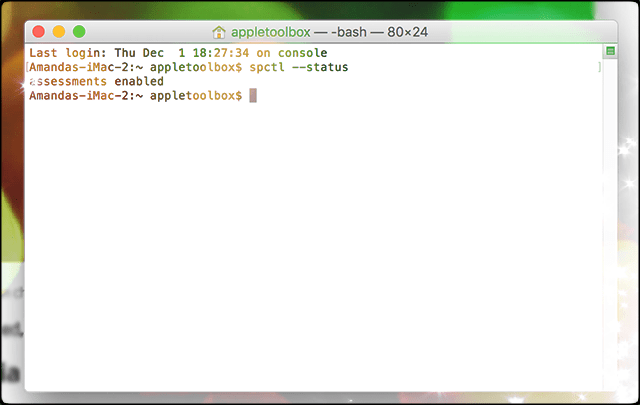
Una parola per i saggi
Quando ricevete il messaggio “l’app non può essere aperta perché proviene da uno sviluppatore non identificato”, date un’occhiata a quell’app e assicuratevi di fidarvi della sua fonte prima di scaricarla e aprirla. Questo avvertimento serve a proteggere il vostro computer e voi da danni e malware, quindi non ignoratelo semplicemente. Fate attenzione e fate attenzione quando scaricate app che non sono attualmente offerte sul Mac App Store.
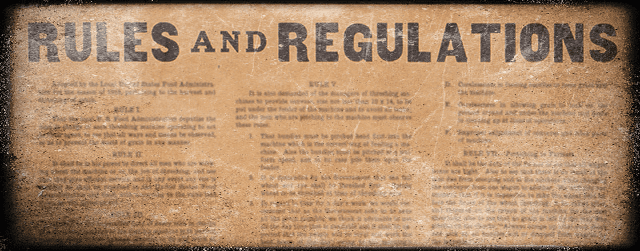
Detto questo, ci sono una miriade di meravigliose app di terze parti che non sono attualmente offerte nel mac app store. Molte di queste app sono in fase di revisione e non sono ancora accettate. Altre ancora non cercano l’approvazione sulla base di convinzioni e valori. Quindi non scontare una buona app solo perché non è offerta nel mac app store. Fate la vostra ricerca e controllate la fonte di un’app prima di decidere se scaricarla o meno. Pensa alle grandi app come NeoOffice che per molto tempo non sono state disponibili sul mac app store ma ora lo sono!
